Hvordan endre systemfont etter oppdatering av Windows 10 Creators Update
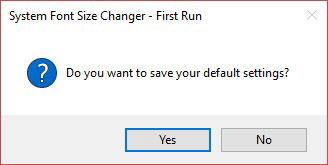
Å endre størrelsen på systemfonten er sannsynligvis bare en liten funksjon, men det er utrolig nyttig.
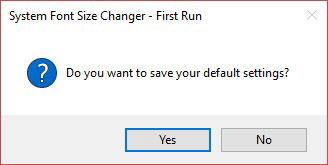
Etter hvert som dataskjermer utvikler seg, vil du se ting på skjermer med høyere oppløsning. Men det gjør også mange ting mindre, skriften på skjermen blir veldig vanskelig å lese.
Det er veldig enkelt å endre standardfonten i en nettleser. Det samme gjelder for Windows, helt til Creator's Update da Microsoft fjernet innstillingen for systemskriftendring, fra tittellinjer, menyer til meldingsdialogbokser og verktøytips. Hvis du har problemer med å se disse skriftene på skjermen, kan følgende lille applikasjon hjelpe deg.
System Font Changer for Windows 10
System Font Changer er en kompakt bærbar applikasjon fra det anerkjente WinTools-selskapet. Det er støtte for Windows 7 og Windows 8, men du trenger denne programvaren mye mer på Windows 10 for å endre systemskriftstørrelsen.
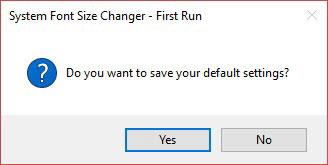
Velg å lagre standardinnstillinger
Når du åpner den for første gang, vil du bli spurt om du vil lagre standardinnstillingene eller ikke. Velg Ja for å lagre registerfilen i en mappe du ønsker. Standardinnstillingene kan senere eksporteres fra hovedgrensesnittet.
På programvarens enkle grensesnitt, velg og endre skrifttypen for hvert element du vil endre. Velg for eksempel verktøytipset og dra glidebryteren mellom 0 og 20 for å endre størrelsen. Klikk på Bruk for å fullføre endringene.
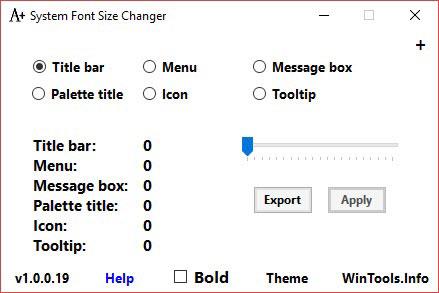
Hovedgrensesnitt med alternativer for å endre systemfonter
Etter å ha logget ut og inn igjen, vil du se endringen. Det kan ta noen forsøk å finne riktig skjermstørrelse, så ikke glem å eksportere og lagre de mest optimale innstillingene for bruk ved behov.
Kioskmodus på Windows 10 er en modus for kun å bruke 1 applikasjon eller tilgang til kun 1 nettside med gjestebrukere.
Denne veiledningen viser deg hvordan du endrer eller gjenoppretter standardplasseringen til kamerarull-mappen i Windows 10.
Redigering av vertsfilen kan føre til at du ikke får tilgang til Internett hvis filen ikke er riktig endret. Følgende artikkel vil guide deg til å redigere vertsfilen i Windows 10.
Å redusere størrelsen og kapasiteten til bilder vil gjøre det enklere for deg å dele eller sende dem til hvem som helst. Spesielt på Windows 10 kan du endre størrelse på bilder med noen få enkle trinn.
Hvis du ikke trenger å vise nylig besøkte elementer og steder av sikkerhets- eller personvernhensyn, kan du enkelt slå det av.
Microsoft har nettopp sluppet Windows 10 Anniversary Update med mange forbedringer og nye funksjoner. I denne nye oppdateringen vil du se mange endringer. Fra støtte for Windows Ink-pennen til støtte for Microsoft Edge-nettleserutvidelser, Start-menyen og Cortana har også blitt betydelig forbedret.
Ett sted for å kontrollere mange operasjoner rett på systemstatusfeltet.
På Windows 10 kan du laste ned og installere gruppepolicymaler for å administrere Microsoft Edge-innstillinger, og denne veiledningen viser deg prosessen.
Dark Mode er et mørk bakgrunnsgrensesnitt på Windows 10, som hjelper datamaskinen med å spare batteristrøm og redusere innvirkningen på brukerens øyne.
Oppgavelinjen har begrenset plass, og hvis du regelmessig jobber med flere apper, kan du raskt gå tom for plass til å feste flere av favorittappene dine.









